Descubre cómo calibrar tu televisor de la forma más rápida y sencilla, sin necesidad de comprar discos de calibración ni servicios profesionales.
La forma más rápida y sencilla de calibrar tu televisor es seleccionar el preajuste de imagen Película/Cine o Cineasta, que tiene los mejores ajustes de color.
A continuación, debes desactivar todas las funciones de manipulación de la imagen, como el Suavizado de Movimiento, la Relación de Contraste Dinámico, el Ahorro de Energía y la Eliminación/Reducción de Ruido.
La verdad es que el televisor que estás viendo podría tener una calidad de imagen mejor y más envolvente con algunos retoques aquí y allá.
Ahora bien, hay servicios profesionales que pueden calibrar tu televisor y ciertos discos o dispositivos de calibración que puedes comprar, pero en esta guía nos centraremos en las alteraciones básicas y gratuitas que puedes hacer para mejorar la calidad de imagen de tu televisor de inmediato.
Preajustes de imagen
En primer lugar, tras abrir los ajustes de tu televisor, debes seleccionar el preajuste «Modo usuario»/»Personalizado» o el preajuste «Película»/»Cine».
Este último suele tener los mejores ajustes de color nada más sacarlo de la caja, por lo que lo recomendamos.
Los televisores modernos también tienen un modo «Cine», que suele ofrecer los ajustes más precisos desde el principio.

Funciones de manipulación de la imagen
Las funciones del televisor, como la interpolación de fotogramas (efecto telenovela) y la inserción de fotogramas negros, implementan fotogramas adicionales generados por el procesador del televisor para aumentar la claridad del movimiento.
Sin embargo, a menos que veas deportes o juegues a juegos de ritmo rápido, estas funciones tienen efectos adversos en la calidad de la imagen.
Algunas personas prefieren desactivarla incluso cuando juegan o ven deportes, mientras que a otras les gusta utilizar esta función para ver casi todo.
Las diferentes marcas de televisores tienen diferentes nombres para estas funciones, por ejemplo: LG TruMotion, Sony MotionFlow, etc.

Otras funciones que manipulan la calidad de la imagen son la Relación de Contraste Dinámico y el Ahorro de Energía, que también debes desactivar.
Después, cuando hayas terminado con la calibración, puedes activar estas funciones y ver cómo afectan a la calidad de la imagen.
Naturalmente, si utilizas el televisor como monitor o para jugar a la consola, debes dejar activado el «Modo Juego»/»Modo PC».
Además, la función «Eliminación/Reducción de ruido» sólo debe utilizarse con contenidos de baja calidad y desactivarse en caso contrario.
Brillo y Contraste
Debes ajustar el contraste y el brillo de acuerdo con la imagen siguiente.
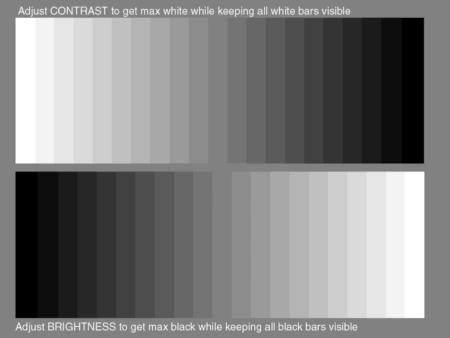
Luz de fondo
Si quieres que la imagen sea más brillante, debes ajustar la configuración de «Luz de fondo» del televisor.
Puedes ajustarlo como quieras: si ves el televisor en una habitación luminosa, debes aumentar la luz de fondo y disminuirla si lo ves en una habitación oscura.
Por lo general, la mayoría de las veces funciona entre el 50% y el 75%.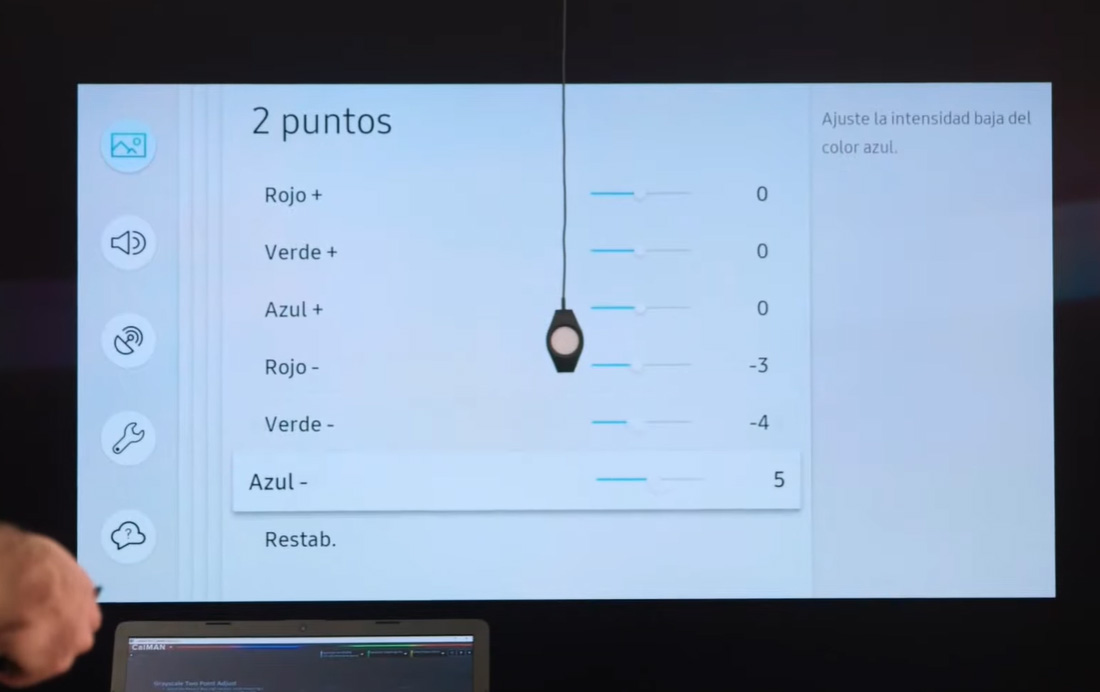
Ajustes de color
Por desgracia, no hay una forma fácil de calibrar los colores de un televisor a la perfección sin un colorímetro específico.
Como cada televisor es una máquina diferente, incluso cuando se trata de dos modelos idénticos, no puedes copiar simplemente los valores de color ideales (por ejemplo, los valores de los canales de color rojo, verde y azul para la temperatura de color).
Por eso recomendamos utilizar el preajuste de imagen Película/Cine o Cineasta, que suele tener los ajustes de color más precisos.
Y eso es todo.
Eso es todo lo que puedes hacer para mejorar la imagen de tu televisor sin tener que comprar ningún CD o servicio de calibración profesional.






